Лесно и бързо ръководство за root достъп на Android

След като руутнете телефона си с Android, имате пълен достъп до системата и можете да стартирате много видове приложения, които изискват root достъп.
Персонализирането на вашия заключен екран на Android е ефективен начин да подобрите изживяването на вашия смартфон чрез създаване на по-персонализиран и функционален интерфейс. Като адаптирате заключения си екран към вашите предпочитания и нужди, можете да го направите визуално по-привлекателен и да гарантирате, че информацията и функциите, които цените най-много, са лесно достъпни. Например, можете да изберете тапет, който отразява вашата индивидуалност, интереси или настроение, или да показвате важна информация като събития в календара, актуализации за времето или известия, което прави заключения ви екран по-динамично и ангажиращо пространство.
Освен това персонализирането на вашия заключен екран може също да подобри цялостната ви ефективност и потребителско изживяване. Чрез добавяне или промяна на преки пътища към заключения екран можете бързо да осъществявате достъп до най-често използваните приложения или настройки, без да отключвате напълно устройството си. Това не само спестява време, но също така ви позволява да взаимодействате с телефона си по-безпроблемно в различни ситуации.
Как да персонализирате своя заключен екран на Android 14
Привидно следвайки стъпките на Apple след пускането на iOS 16, Google въвежда по-задълбочено персонализиране на заключен екран в Android 14. Не само можете да промените тапета, но Android 14 въвежда и различни джаджи за часовник в допълнение към възможността за промяна вашите преки пътища на заключен екран.
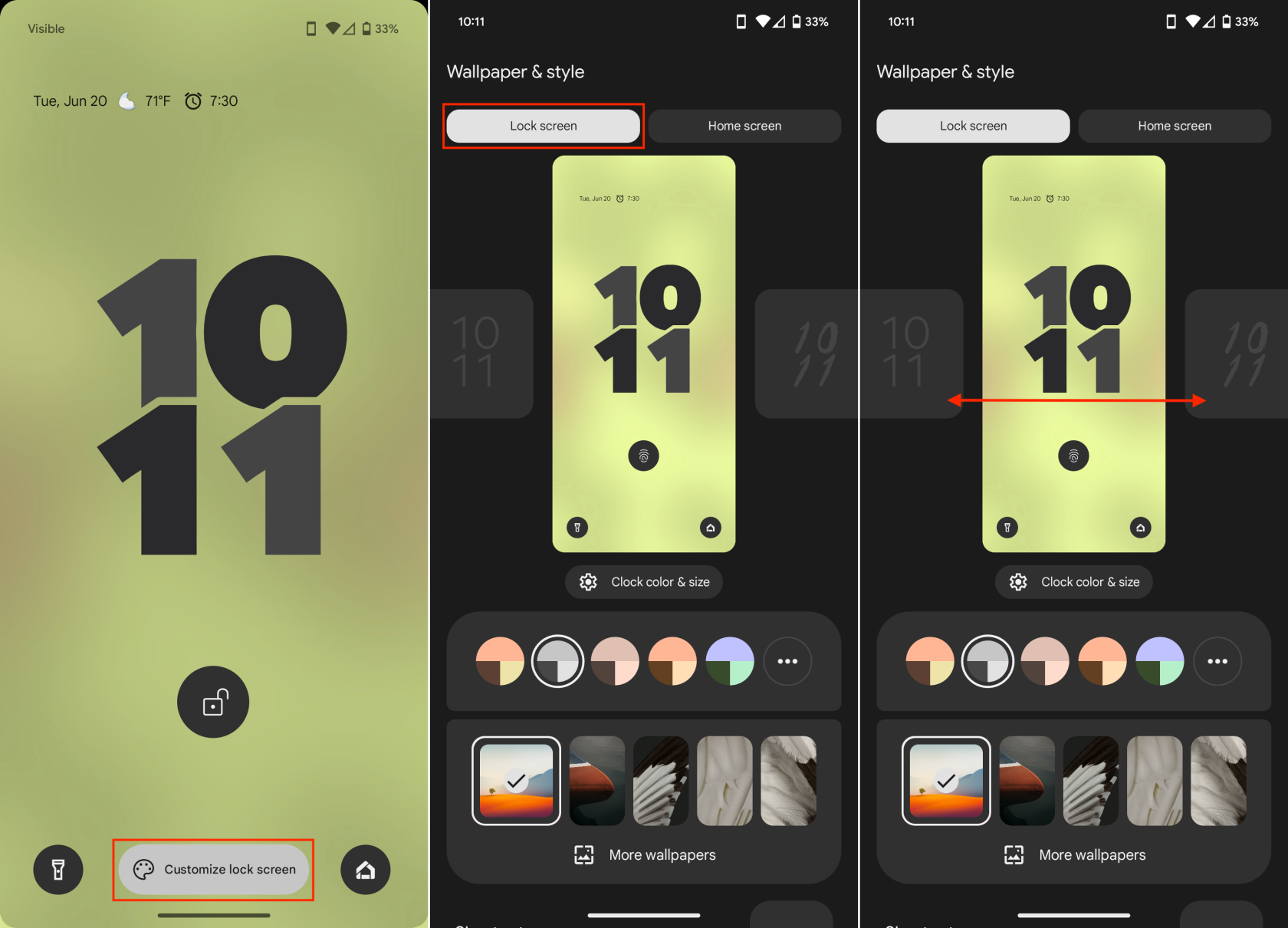

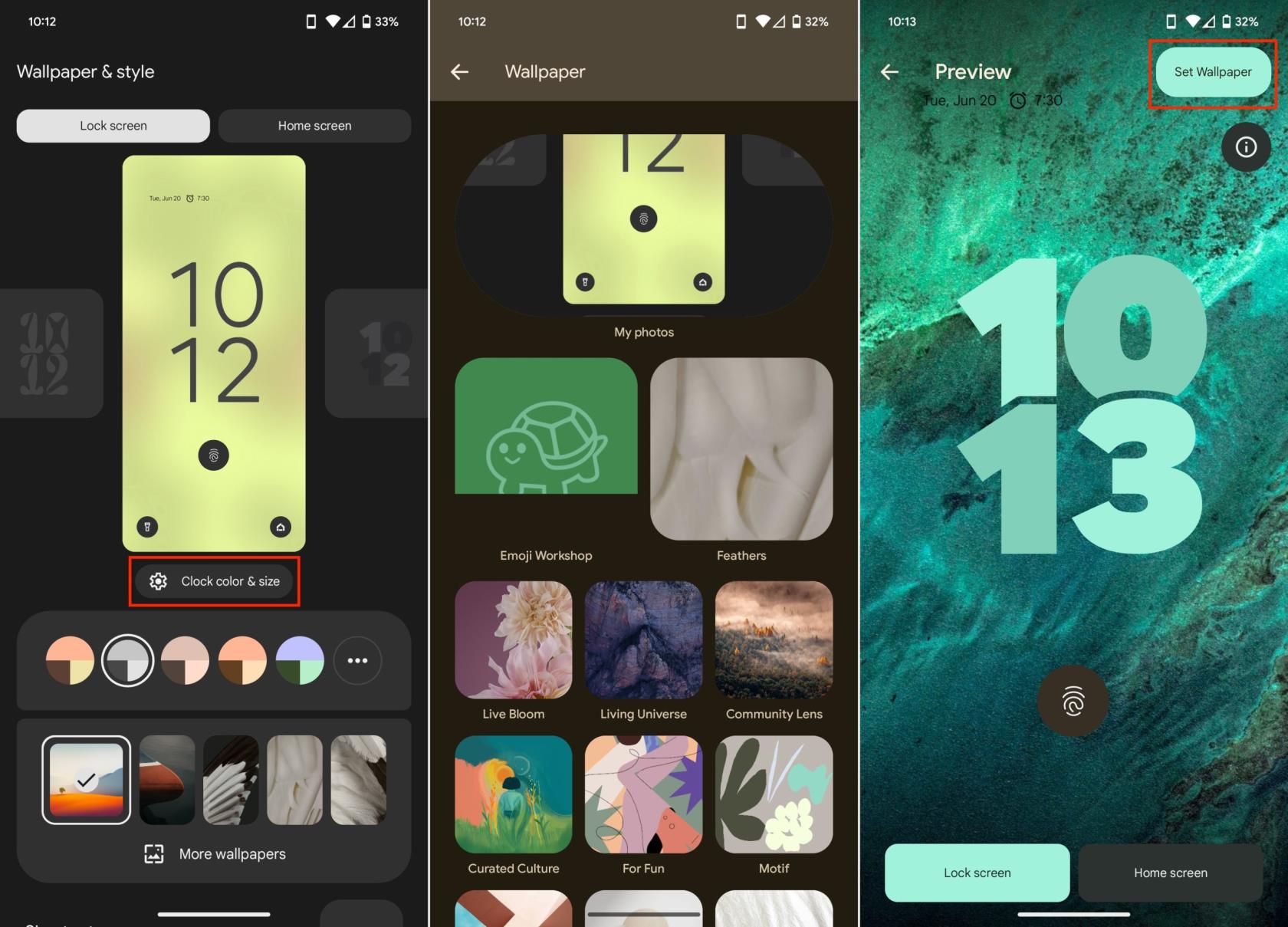
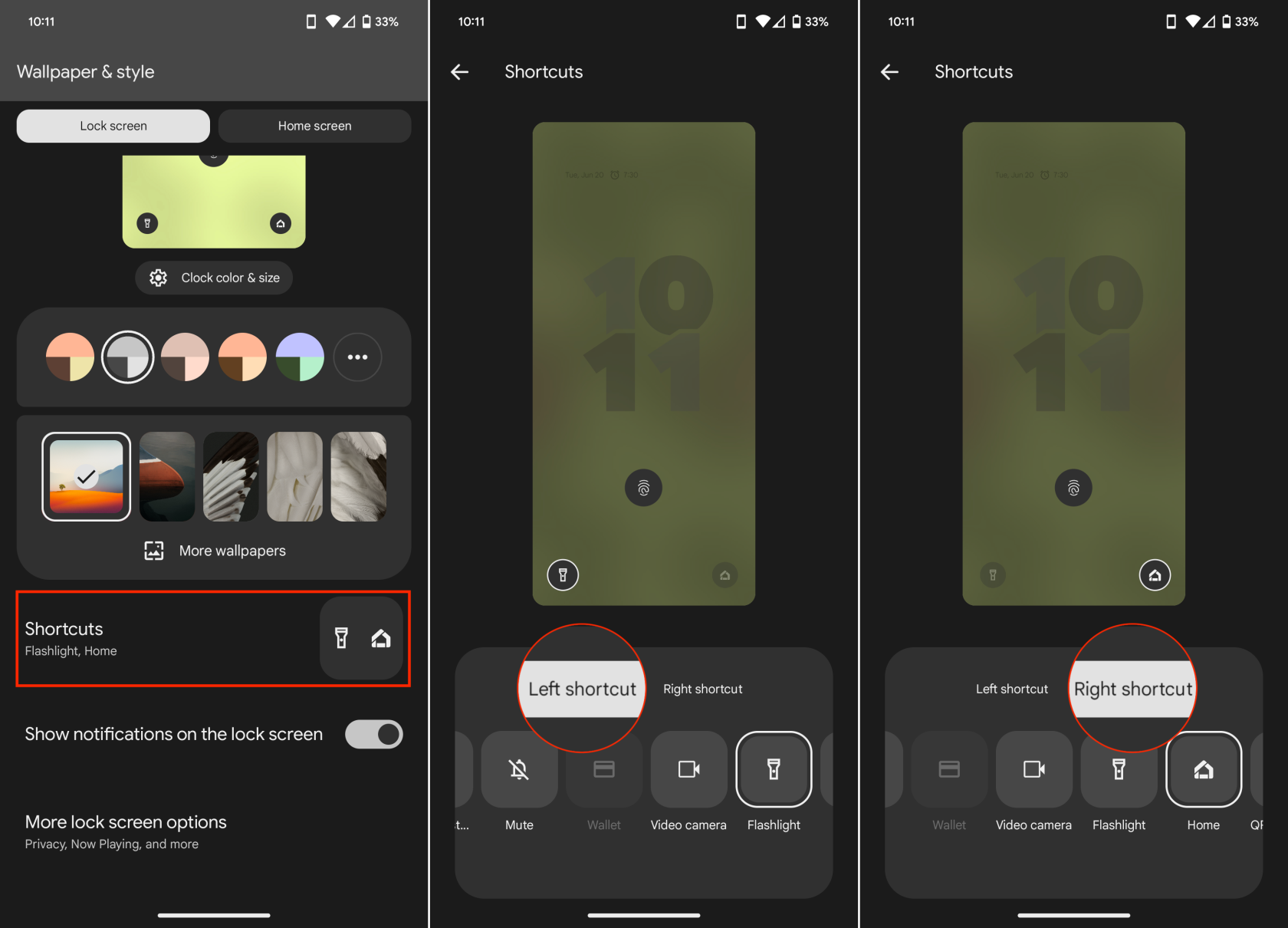
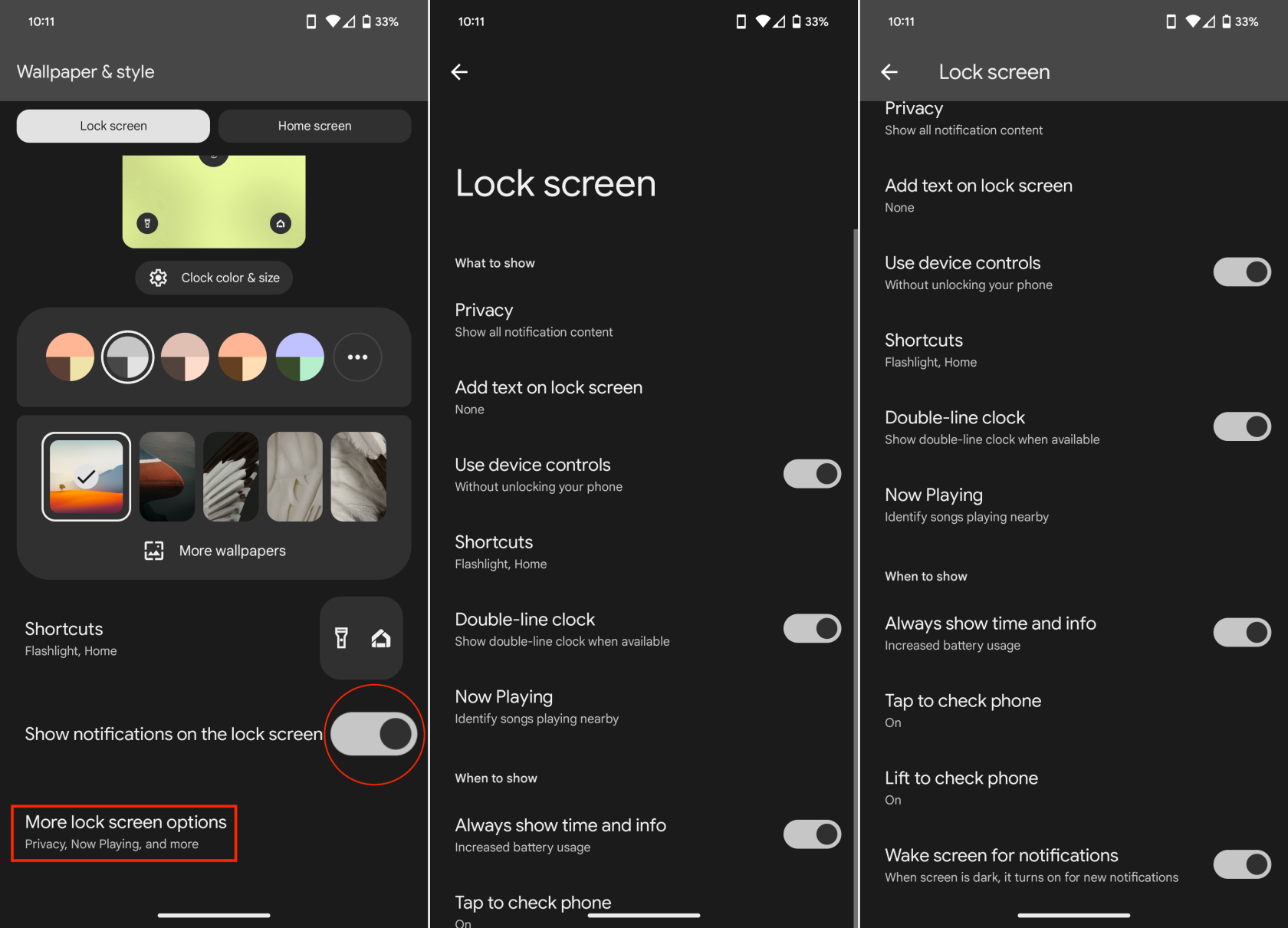
Какво още е новото в Android 14?
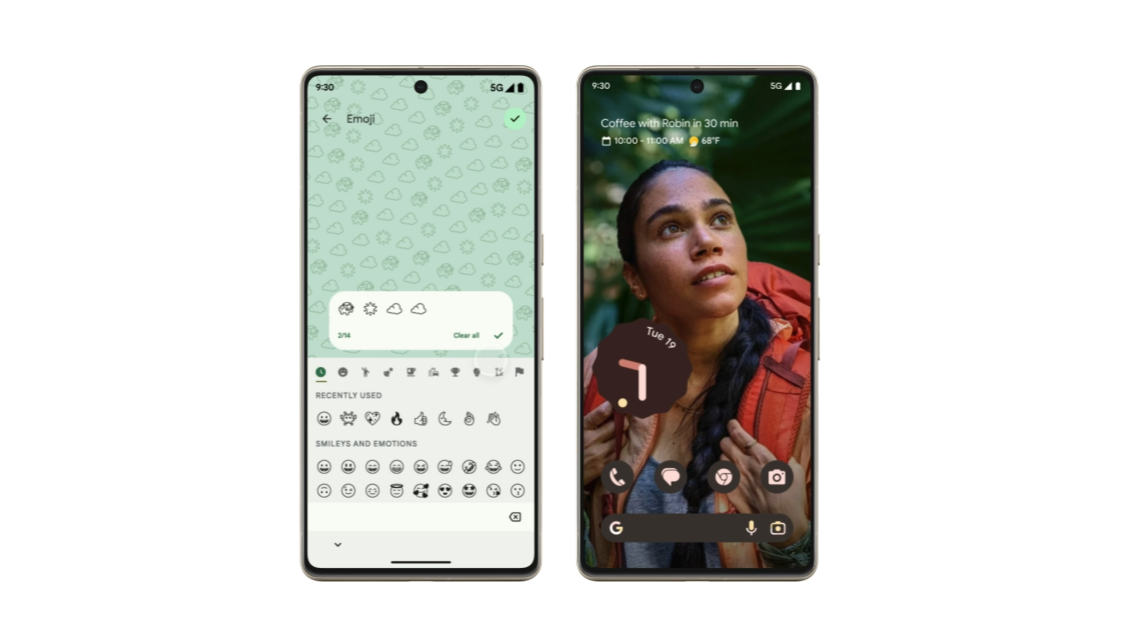
Първо, имаме тапети, генерирани от AI: Android 14 е настроен да даде на потребителите възможността да създават свои собствени тапети, използвайки модела на Google за разпространение на текст към изображение. Тази страхотна функция е свързана със създаването на уникални и персонализирани тапети, които идеално отговарят на интересите на потребителите.
Следващото голямо нещо е подобрената поверителност на местоположението. Android 14 прави крачка напред, като улеснява потребителите да контролират как приложенията имат достъп до техните данни за местоположение. Това е ход за прозрачност – потребителите ще могат да видят точно кои приложения използват техните данни за местоположение и могат да отменят достъпа за всяко приложение, с което се чувстват неудобно.
Преминавайки към новите функции за уведомяване, Android 14 въвежда множество нови елементи в тази област. Ще намерите опции за включване на светкавиците на камерата и светкавиците на екрана за входящи известия. Освен това ще можете да видите кои приложения използват данните за местоположението ви за известия и да създавате персонализирани звуци за известяване.
След дебюта си на Google I/O 2022, Health Connect вече се вгражда в Android 14. Целта на Health Connect е да синхронизира вашите показатели за здраве и фитнес между различни приложения, което ви позволява да виждате всичките си статистики от приложение по ваш избор , за разлика от необходимостта да използвате няколко различни приложения.
Не на последно място, разработчиците също имат какво да очакват. Android 14 ще въведе различни нови функции за разработчиците, включително свежи API за подобряване на техните приложения и нови инструменти за подпомагане на отстраняването на грешки.
Това е само моментна снимка на това, което се очаква да дойде с Android 14. Google все още работи върху новата версия, така че е възможно да видим още повече функции, добавени преди окончателното издание.
Кога ще бъде пуснат Android 14?
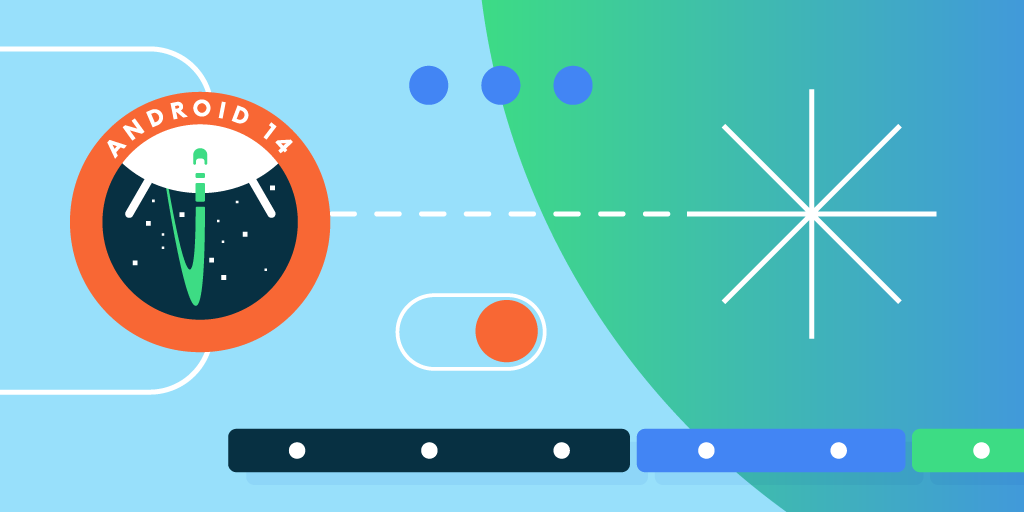
Google все още не е обявила официална дата на пускане на Android 14. Въпреки това, въз основа на графика за пускане на предишни версии на Android, можем да очакваме Android 14 да бъде пуснат през август 2023 г. Google пусна първата визуализация за разработчици на Android 14 през февруари, последвана от втори преглед за разработчици през март. След това първата публична бета версия на новата версия беше пусната през април, последвана от втора публична бета версия през май малко след приключването на Google I/O 2023 Keynote.
Разбира се, важно е да запомните, че въпреки че Google предоставя схема и до голяма степен следваше график през последните години, има шанс окончателната версия да бъде леко забавена. Новата версия на Android може да се сблъска със забавяния поради няколко причини. Процесът на разработка на нова операционна система е сложен и комплексен, включващ множество елементи като проектиране на нови функции, подобряване на съществуващи, коригиране на грешки и осигуряване на оптимална производителност в широк набор от устройства. По време на този процес често могат да възникнат непредвидени технически предизвикателства, които изискват допълнително време за разрешаване.
След като руутнете телефона си с Android, имате пълен достъп до системата и можете да стартирате много видове приложения, които изискват root достъп.
Бутоните на вашия телефон с Android не са само за регулиране на силата на звука или събуждане на екрана. С няколко прости настройки те могат да се превърнат в преки пътища за бързо заснемане на снимки, прескачане на песни, стартиране на приложения или дори активиране на функции за спешни случаи.
Ако сте забравили лаптопа си на работа и имате спешен доклад, който да изпратите на шефа си, какво трябва да направите? Да използвате смартфона си. Още по-сложно е да превърнете телефона си в компютър, за да вършите много задачи едновременно по-лесно.
Android 16 има джаджи за заключен екран, с които можете да променяте заключения екран по ваш избор, което го прави много по-полезен.
Режимът „Картина в картината“ на Android ще ви помогне да свиете видеото и да го гледате в режим „картина в картината“, гледайки видеото в друг интерфейс, за да можете да правите други неща.
Редактирането на видеоклипове на Android ще стане лесно благодарение на най-добрите приложения и софтуер за редактиране на видео, които изброяваме в тази статия. Уверете се, че ще имате красиви, вълшебни и стилни снимки, които да споделяте с приятели във Facebook или Instagram.
Android Debug Bridge (ADB) е мощен и универсален инструмент, който ви позволява да правите много неща, като например намиране на лог файлове, инсталиране и деинсталиране на приложения, прехвърляне на файлове, root и флаш персонализирани ROM-ове, както и създаване на резервни копия на устройства.
С приложения с автоматично щракване. Няма да се налага да правите много, когато играете игри, използвате приложения или задачи, налични на устройството.
Въпреки че няма магическо решение, малки промени в начина, по който зареждате, използвате и съхранявате устройството си, могат да окажат голямо влияние върху забавянето на износването на батерията.
Телефонът, който много хора обичат в момента, е OnePlus 13, защото освен превъзходен хардуер, той притежава и функция, която съществува от десетилетия: инфрачервеният сензор (IR Blaster).







